Annuncio pubblicitario
Hai avuto il tuo computer per un po 'di tempo ed è stata una partita fatta in paradiso. Cioè, fino a quando non ti accorgi che il tuo computer non funziona più come prima. Ciò che richiede un paio di secondi per caricare ora richiede un paio di minuti e hai bisogno di un cambiamento.
Ho buone notizie e cattive notizie. La buona notizia è che lo è sorprendentemente facile velocizzare il tuo PC Come velocizzare Windows 10 Dall'avvio allo spegnimentoLe modifiche al registro e i pulitori minacciosi raramente risolvono un computer lento. Abbiamo compilato un elenco di metodi collaudati che forniranno al tuo computer Windows 10 un miglioramento immediato delle prestazioni. Leggi di più . Le cattive notizie? Ci vuole un po 'per superare i falsi metodi e i trucchi economici trovati online prima di ottenere risultati concreti.
Molte risorse online promettono di accelerare e aumentare la velocità del computer. Sfortunatamente, questi prodotti raramente incidono sulle prestazioni del PC. Usa questo elenco per individuare il vero dal falso!
1. Ottimizzatori di prestazioni / gioco
Innumerevoli pacchetti software considerati ottimizzatori o booster prometti di ottimizzare il tuo PC per il gioco o per uso generale. Sfortunatamente lo faranno raramente se mai fornire un aumento delle prestazioni.
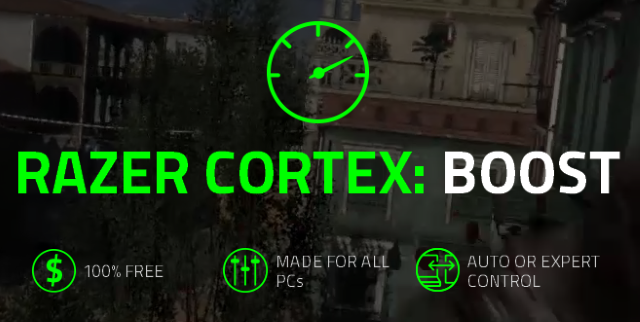
Il problema principale con i booster per PC sono i loro metodi per "potenziare il tuo computer". Invece di overcloccare l'hardware o ottimizzare il tuo Utilizzo della RAM Tutto ciò che devi sapere sulla gestione della RAM e della memoriaLa RAM è la memoria a breve termine del tuo computer. Pertanto, la gestione della memoria ha un impatto significativo sulle prestazioni del sistema. Qui spieghiamo come funziona la RAM e se è possibile fare qualsiasi cosa per aumentarne l'efficienza. Leggi di più , i booster arrestano solo i processi e i servizi in background. Questo è tutto. Inoltre, possono ridurre le prestazioni eseguendo in background stesse.
Fallo invece
Task Manager 10 trucchi di Task Manager di Windows che non sapeviSe l'unica volta che apri Task Manager è quando un'applicazione è bloccata e deve essere uccisa, stai trascurando alcune delle sue funzionalità più potenti. Leggi di più fornisce le stesse funzionalità dei booster di prestazioni senza la necessità di un'applicazione di terze parti. stampa CTRL + MAIUSC + ESC sulla tastiera per aprire Task Manager. Fare clic sulla scheda CPU per ordinare i programmi in% dell'utilizzo della CPU. Quindi fare clic con il pulsante destro del mouse su tutti i programmi in esecuzione non necessari e fare clic Ultimo compito. Programmi come Microsoft Autoruns ti darà anche maggiore controllo sui processi in esecuzione Come gestire i programmi di avvio di Windows con AutorunsOgni power user ha lottato con il proprio avvio di Windows in un punto o nell'altro. Ti mostriamo come velocizzare il tempo di avvio, manualmente o con Autoruns, uno strumento di Microsoft. Leggi di più .
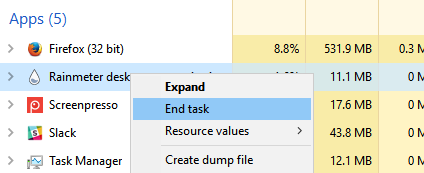
Successivamente, selezionare la scheda Avvio e iniziare a disabilitare i programmi non necessari Rimuovi gli elementi di avvio di Windows per riparare gratuitamente il tuo computer lentoI programmi avviati all'avvio possono influire sia sulla velocità di avvio di Windows sia sulle prestazioni complessive del computer. Risolvi il tuo computer lento rimuovendo le applicazioni dall'avvio automatico. Ti mostriamo come catturarli tutti. Leggi di più . Ciò impedirà ai fastidiosi programmi di avvio di ostacolare le prestazioni del PC. Quindi, configura i servizi in esecuzione sul tuo computer. stampa TASTO WIN + R sulla tastiera ed entra msconfig nel prompt. Seleziona la scheda Servizi nella finestra Configurazione del sistema e controlla Nascondi tutte le voci di Microsoft. Vai nell'elenco delle voci e deseleziona i programmi non necessari come barre degli strumenti e scanner in background. Applica le impostazioni e riavvia il PC.
È inoltre possibile utilizzare Task Manager per impostare anche le priorità del programma, il che aumenta le prestazioni del programma. Fare clic con il tasto destro del mouse su un elemento dall'elenco e selezionare Vai ai dettagli. Fare nuovamente clic con il tasto destro del mouse sull'elemento e Imposta la priorità per Superiore al normale o alto.
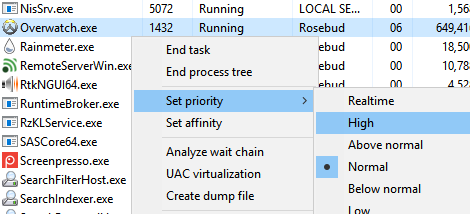
2. Pulitori per PC
Detergenti per PC Utilizzare questo software per la pulizia del PC per mantenere Windows senza intoppiLa pulizia eccessiva del PC può rompere le cose, ma una certa pulizia ti aiuterà a liberare spazio e mantenere il sistema in esecuzione rapidamente. Leggi di più differisce dai ripetitori di PC. I ripetitori di PC interrompono determinati processi sul tuo computer. I detergenti per PC promettono di pulire il registro, eliminare la cache di Internet e liberare spazio su disco: tutti i metodi che non contribuiscono alla velocità del computer Come velocizzare davvero il tuo computer: miti comuni e cosa fareSoffrendo di un computer lento? Potresti non sapere perché e forse stai cercando di risolverlo in tutti i modi sbagliati. Lasciati aiutare con suggerimenti per un vero aumento di velocità. Leggi di più .
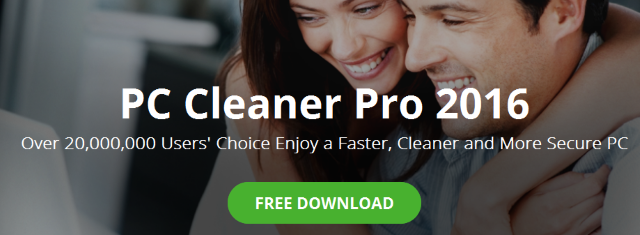
Pulitori per PC in genere cancellare tre aree chiave 7 cache di Windows nascoste e come cancellarleI file memorizzati nella cache possono richiedere molti byte. Gli strumenti dedicati possono aiutarti a liberare spazio su disco, ma potrebbero non cancellarli tutti. Ti mostriamo come liberare manualmente lo spazio di archiviazione. Leggi di più : cache del browser, cronologia del browser e cestino.
I file temporanei di Internet e la cronologia del browser si accumulano dalla navigazione in Internet. Nel tempo, potresti sviluppare diversi GB di questi file sul tuo disco rigido. La pulizia di questi file può sembrare utile, ma non contribuirà alla velocità di caricamento del PC o del sito Web, a meno che tu non stia esaurendo lo spazio sull'unità di sistema.
Le cache dei browser funzionano davvero caricare le pagine più velocemente Tutto ciò che devi sapere sulla cache del browser [MakeUseOf Explains]Ogni volta che si verifica un problema con un sito Web, uno dei primi suggerimenti che riceverai dal supporto IT è "prova a cancellare la cache del browser" insieme a "ed elimina i cookie". Quindi cos'è ... Leggi di più , quindi questo processo potrebbe peggiorare i problemi di connessione Internet lenta.
Fallo invece
CCleaner è un applicazione di pulizia popolare e molto apprezzata Il miglior strumento di pulizia di Windows ottiene un analizzatore del discoOra puoi pulire le cazzate in modo più efficiente con CCleaner v5. La nuova funzione di analizzatore del disco rivela quali file occupano spazio. Guarda come integra gli comprovati strumenti di rimozione della posta indesiderata di CCleaner. Leggi di più che pulirà il tuo PC tanto quanto qualsiasi altro detergente per PC sul mercato gratuitamente. Esegui il dispositivo di pulizia per eliminare i file temporanei, la cronologia del browser, le cache di Internet e altro ancora.
Se non sei soddisfatto delle prestazioni di pulizia di CCleaner, prova a installare Addon CCEnhancer. CCEnhancer è un addon CCleaner che aggiunge funzionalità al CCleaner originale. Consente agli utenti di pulire le cache dei programmi e le cartelle di sistema altrimenti inaccessibili a CCleaner. Se non si è sicuri di ciò che si sta pulendo, deselezionare i percorsi situati sul lato sinistro della finestra per evitare problemi.
Per cancellare le cache del browser singolarmente, seguire le istruzioni di seguito.
- Firefox: Menu> Cronologia> Cancella cronologia recente. Modificare Intervallo di tempo da cancellare per Qualunque cosa e seleziona Cancella adesso.
- Cromo: CTRL + H> Cancella dati di navigazione. Modificare Cancella i seguenti elementi da per l'inizio del tempo e seleziona Cancella dati di navigazione.
- Musica lirica: Menu> Cronologia> Cancella dati di navigazione. Modificare Cancella i seguenti elementi da per l'inizio del tempo e seleziona Cancella dati Browing.
- Internet Explorer: Impostazioni> Opzioni Internet> Cronologia esplorazioni> Elimina. Seleziona le tue impostazioni, preferibilmente tutte, e seleziona Elimina.
- Microsoft Edge: Menu> Impostazioni> Cancella dati sopracciglia> Scegli cosa cancellare. Seleziona le tue impostazioni, preferibilmente tutte, e seleziona Chiaro.
Questo copre la maggior parte di ciò che fanno i detergenti per PC e non riceverai fastidiosi popup sul tuo computer.
3. CPU Core Unparking
Unparking core della CPU promette di aumentare l'FPS e ridurre la latenza nei giochi per PC. È un processo relativamente raro, quindi è sorprendente vedere un programma simile CPUCores nel negozio di Steam.
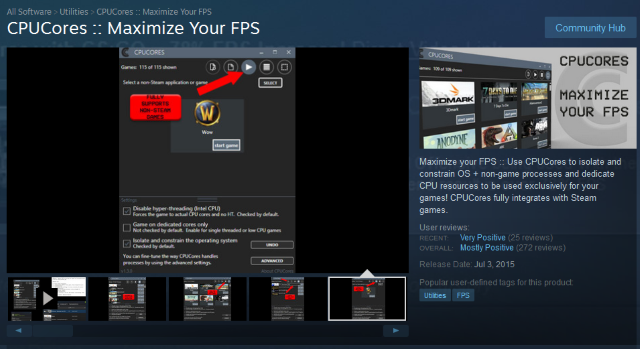
I core della CPU, per impostazione predefinita, “parcheggiano” o diventano inattivi quando non vengono utilizzati. Ciò significa che alcuni core smetteranno di funzionare per risparmiare energia. Quando il computer è in uso intenso, i core della CPU si sbloccano automaticamente. Alcuni programmi consentono inoltre agli utenti di annullare il parcheggio dei loro core nel caso in cui il loro PC "dimentichi". Fare pagare per questo servizio è vendere olio di serpente a vittime ignare.
Unparking core, come pratica, fluttua nell'utilità. Alcuni giurano un guadagno di 10-20 FPS nei loro giochi, mentre altri sostengono i risultati di unparking centrale sono trascurabili. In ogni caso, il parcheggio principale e l'annullamento del parcheggio non danneggeranno il tuo PC se sei di umore sperimentale.
Inoltre, il parcheggio principale è a caratteristica che si verifica in particolare in Windows 7 e Server 2008 R2. Si dice che sia stato disattivato per Windows 8, 8.1 e 10, anche se non esiste molta documentazione ufficiale sull'argomento.
Fallo invece
Unparking core riserva energia, quindi puoi ottenere lo stesso effetto generale modificando le opzioni di alimentazione sul tuo PC. Puoi accedere alle tue opzioni di risparmio energia nel tuo Pannello di controllo usando il Tasto Windows + X scorciatoia da tastiera. Aperto Sicurezza del sistema e poi Opzioni di risparmio energia per personalizzare il tuo piano di risparmio energia. Scegliere Alte prestazioni e dovresti essere pronto. Questa impostazione non abbasserà la velocità della CPU quando è inattiva, simulando il processo di annullamento del parcheggio core.
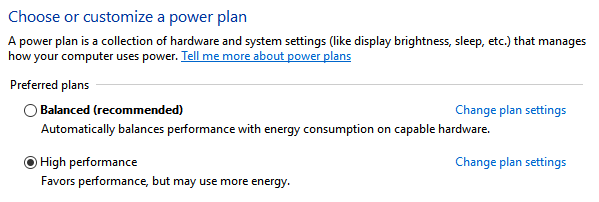
In alternativa, è possibile utilizzare l'applicazione gratuita CPU Core Parking Manager per sbloccare i core. Scarica e segui le istruzioni sul sito Web Coderbag per ottenere l'effetto desiderato.
4. Unità RAM
Il software di unità RAM consente di memorizzare programmi sui moduli RAM e trasforma le levette in unità effettive.
La memorizzazione di programmi nella RAM può essere problematica. Per uno, la RAM è molto più costosa - per GB di spazio - rispetto a entrambe le unità disco rigido (HDD) e unità a stato solido (SSD) 5 cose che dovresti considerare quando acquisti un SSDIl mondo dell'home computing si sta muovendo verso unità a stato solido per l'archiviazione. Dovresti comprarne uno? Leggi di più . La RAM è anche un esempio di archiviazione volatile, che cancella il suo contenuto ogni volta che si spegne il PC.
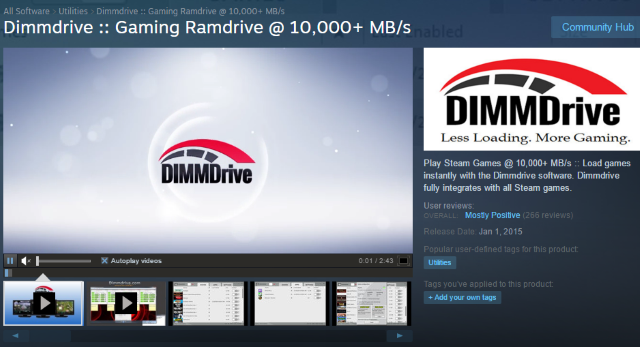
Anche una soluzione a tutto tondo come Dimmdrive - disponibile su Steam - presenta diversi problemi. Dimmdrive esegue il software dal modulo RAM e accelera i tempi di caricamento del programma. Tuttavia, eseguire l'intera libreria Steam dai moduli RAM è quasi impossibile se si considerano i costi e lo spazio della scheda madre richiesti. Inoltre, questo programma non eseguirà i giochi più velocemente o con una qualità superiore poiché è il tuo lavoro unità di elaborazione grafica (GPU) Qual è la differenza tra un'APU, una CPU e una GPU?Negli ultimi cinque o più anni, ci sono stati diversi termini che ruotano intorno per descrivere l'hardware del computer. Alcuni di questi termini includono ma non sono limitati a APU, CPU e GPU. Ma... Leggi di più .
Fallo invece
UN Kit RAM da 32 GB costerà ~ $ 120, quattro slot RAM e una scheda madre in grado di utilizzare 32 GB di RAM, il tutto senza includere il costo di Dimmdrive.
Ballistix Sport 32GB Kit (8GBx4) DDR3 1600 MT / s (PC3-12800) Memoria UDIMM 240-Pin - BLS4KIT8G3D1609DS1S00Ballistix Sport 32GB Kit (8GBx4) DDR3 1600 MT / s (PC3-12800) Memoria UDIMM 240-Pin - BLS4KIT8G3D1609DS1S00 Acquista ora su Amazon
UN SSD da 32 GBd'altra parte, costa ~ $ 50 e una connessione SATA.
SanDisk ReadyCache 32 GB 2,5 pollici altezza 7 mm solo cache SSD (Solid State Drive) con kit di aggiornamento - SDSSDRC-032G-G26SanDisk ReadyCache 32 GB 2,5 pollici altezza 7 mm solo cache SSD (Solid State Drive) con kit di aggiornamento - SDSSDRC-032G-G26 Acquista ora su Amazon
Entrambi forniscono velocità di caricamento simili e solo l'SSD funziona come un normale HDD. Risparmia il denaro che avresti speso acquistando un Dimmdrive e investendolo in un SSD. Non te ne pentirai.
5. ReadyBoost
ReadyBoost è una funzionalità di Windows che trasforma la normale unità flash in una cache del disco rigido per migliorare le prestazioni di lettura del disco. ReadyBoost funziona a fianco SuperFetch 100% di utilizzo del disco in Windows 10 risolto con 14 trucchiHai il 100% di utilizzo del disco in Windows 10? Abbiamo 14 correzioni diverse. Uno è destinato ad aiutarti. Leggi di più - un gestore di memoria che precarica determinati file di programma sul disco rigido per un accesso più rapido. Velocità della memoria flash sono più veloci delle velocità meccaniche del disco rigido (HDD). Per questo motivo, ReadyBoost dovrebbe teoricamente aiutare i programmi a funzionare più velocemente sul tuo PC con l'assistenza della tua unità flash. Ma solo se il tuo sistema è installato su un HDD.
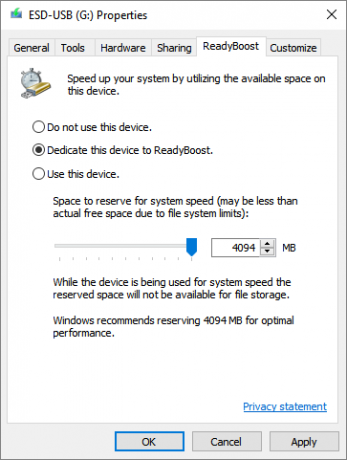
Sebbene ReadyBoost influenzerà le prestazioni dei PC meno recenti e affamati di RAM, la maggior parte dei computer non beneficia del programma. Il problema principale con ReadyBoost è che la RAM fa cosa ReadyBoost può fare Hai bisogno di un aggiornamento della memoria? Esternalizza la RAM e velocizza il tuo computer con ReadyBoostSe stai cercando di dare al tuo computer un aumento di velocità rapido e gratuito, prova ReadyBoost. La funzione di Windows aggiunge ulteriore memoria al tuo sistema. Tutto ciò che serve è un'unità flash compatibile. Leggi di più a una capacità maggiore e più veloce. Inoltre, è possibile scrivere i dati su un'unità flash solo tante volte prima che l'unità flash si guasta. Se si attiva ReadyBoost con l'unità flash, è possibile che si sacrifichi l'unità senza motivo tangibile.
Fallo invece
I computer moderni richiedono solo 8 GB di RAM per eseguire giochi e programmi intensivi Di quanta RAM hai davvero bisogno?La RAM è come la memoria a breve termine. Più multitasking, più hai bisogno. Scopri quanto ha il tuo computer, come ottenere il massimo da esso o come ottenere di più. Leggi di più . L'aumento della capacità della RAM di alcuni gigabyte avrà un effetto maggiore rispetto all'utilizzo di ReadyBoost e salva l'unità flash da guasti. Se un aggiornamento della RAM non accelera il tuo PC, cerca di accelerarlo altrove 5 semplici abitudini per impedire al computer di funzionare lentamenteSolo tre cose nella vita sono certe: morte, tasse e computer lenti dopo ore di navigazione in Internet. Lascia che ti mostriamo le abitudini per mantenere il tuo computer Windows veloce come nuovo. Leggi di più .
Stai attento!
In passato, ho provato ogni trucco sul mercato per spremere più succo che potevo dal mio PC. Ma alcune opzioni non funzioneranno. I programmi che promettono di velocizzare il tuo computer con un solo clic sembrano troppo belli per essere veri perché lo sono.
Non dovresti mai accontentarti di un computer lento e ci sono metodi per accelerare e ottimizza il tuo PC per un uso intenso Come ottimizzare Windows 10 per giochi e prestazioniStai giocando su Windows 10? Puoi ottimizzare Windows 10 per i giochi con la Modalità gioco e altri suggerimenti e modifiche. Ti mostriamo come. Leggi di più . Non devi accontentarti delle varie forme di olio di serpente online.
Quale delle tattiche di olio di serpente sopra descritte hai visto? Ne aggiungeresti altri all'elenco? Fateci sapere nei commenti qui sotto!
Christian è una recente aggiunta alla community di MakeUseOf e un avido lettore di tutto, dalla fitta letteratura ai fumetti di Calvin e Hobbes. La sua passione per la tecnologia è eguagliata solo dal suo desiderio e dalla sua disponibilità ad aiutare; se hai domande relative (per lo più) a qualsiasi cosa, sentiti libero di inviare un'e-mail!


